如何选择适合自己的台式电脑配置(通过了解台式电脑配置要点)
14
2024-06-21
在使用台式电脑进行语音通话或录制音频时,如果发现麦克风突然没有声音了,很有可能是某些设置问题导致的。本文将为大家详细介绍如何解决台式电脑麦克风没有声音的问题,以帮助用户重新设置并恢复麦克风的正常使用。

检查麦克风是否连接正常
我们需要检查麦克风是否连接到台式电脑的音频插口上。确保插头与插口完全插入,没有松动或断开的现象。如果麦克风有独立的电源线,则还需要检查电源线是否连接到电源插座上。
确认麦克风是否被禁用
进入电脑的控制面板或设置界面,找到声音设置选项,确认麦克风是否被禁用。如果是禁用状态,将其启用即可。还需检查是否有其他应用程序或设置对麦克风进行了禁用。
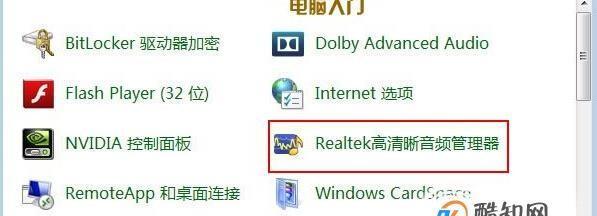
调整麦克风音量
在声音设置界面中,找到麦克风选项,并确认其音量设置。有时候,麦克风的音量被调至最低或静音状态,导致听不到声音。将麦克风音量调至适当的水平,可以解决无声的问题。
检查麦克风驱动程序是否正常
打开设备管理器,找到音频输入设备中的麦克风选项。检查麦克风驱动程序是否正常工作,如果存在问题,则需要更新或重新安装驱动程序。确保驱动程序与麦克风的型号相匹配。
检查通信应用程序的设置
如果使用通信应用程序进行语音通话,需要进入该应用程序的设置界面,检查麦克风的选择和设置。确保选择了正确的麦克风设备,并且没有静音或其他限制设置。

关闭降噪或增强功能
部分麦克风或声卡可能具有降噪或增强功能,这些功能可能会影响麦克风的音频输出。在声音设置界面中,找到相应的选项,将其关闭或调整至适当的水平。
检查线路和接口是否损坏
有时候,麦克风无声的原因是因为线路或接口损坏。可以尝试更换线路或将麦克风插入其他可用接口进行测试。如果问题依然存在,可能需要修复或更换麦克风本身。
更新操作系统和应用程序
及时更新操作系统和使用的应用程序可以修复一些已知的问题,包括麦克风无声的情况。检查系统更新和应用程序更新,并及时进行安装。
清除操作系统中的临时文件
大量的临时文件可能会占用系统资源,导致一些设备无法正常工作,包括麦克风。使用系统清理工具或手动清理临时文件,可以提升系统性能,并可能解决麦克风无声的问题。
重启电脑并重新插拔麦克风
有时候,麦克风无声问题可能只是暂时的故障。尝试重启电脑,然后重新插拔麦克风,看是否能够恢复正常使用。
检查杂音抑制设置
某些通信应用程序或声卡驱动程序可能具有杂音抑制功能,这可能会导致麦克风的音频输出被过滤。进入相应的设置界面,检查杂音抑制选项,并调整至合适的水平。
使用其他麦克风进行测试
如果以上方法都无法解决问题,可以尝试使用其他麦克风设备进行测试。如果新的麦克风能够正常工作,则说明原来的麦克风可能存在故障或损坏。
咨询专业技术支持
如果经过以上方法仍然无法解决问题,可以咨询相关的专业技术支持。他们可能能够提供更详细的故障排除指导或进一步的解决方案。
维护和保养麦克风设备
定期清洁麦克风设备,避免灰尘或污垢堵塞麦克风孔洞。同时,避免将麦克风受到过热、湿润或强磁场等有害环境。
在遇到台式电脑麦克风没有声音的问题时,首先检查连接和设置是否正常。逐步排除各种可能的原因,包括驱动程序、应用程序设置、设备损坏等。如果问题仍然存在,建议咨询专业技术支持或更换麦克风设备。保养和维护麦克风也是重要的,可以延长其寿命并保证其正常工作。
版权声明:本文内容由互联网用户自发贡献,该文观点仅代表作者本人。本站仅提供信息存储空间服务,不拥有所有权,不承担相关法律责任。如发现本站有涉嫌抄袭侵权/违法违规的内容, 请发送邮件至 3561739510@qq.com 举报,一经查实,本站将立刻删除。